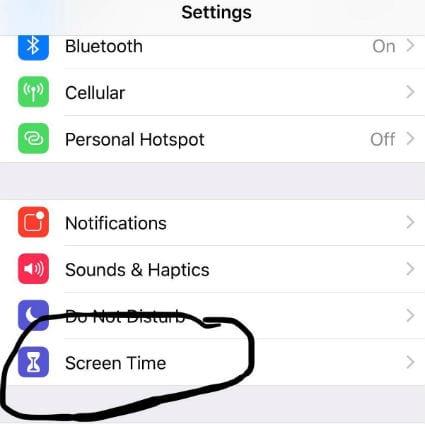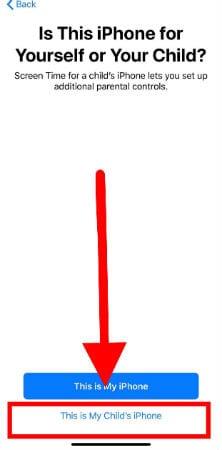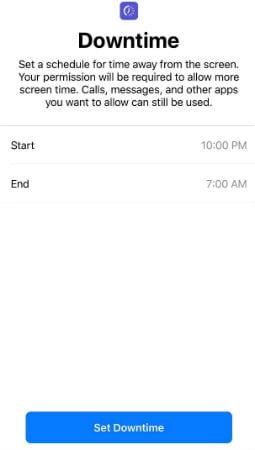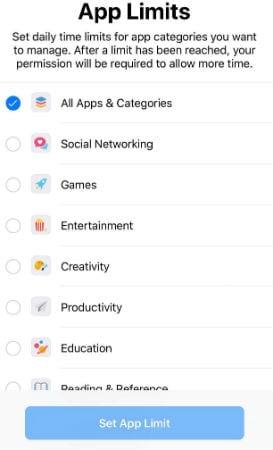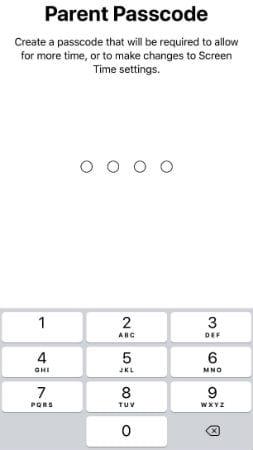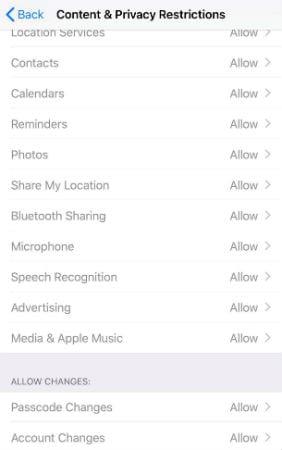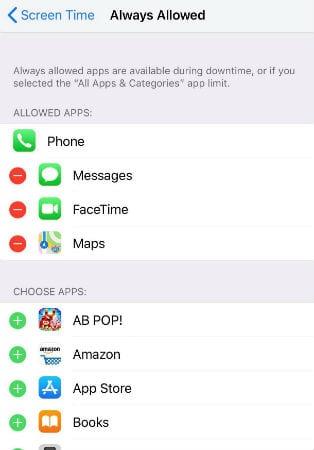Ако вашият тийнейджър или тийнейджър има мобилен телефон, вероятно следите внимателно какво правят. Тези дни определено не можем да бъдем твърде внимателни, когато става въпрос за тяхната безопасност. Няма такова нещо като „прекаляваме“ с нашата бдителност. Когато моите момичета бяха млади, нямаше смартфони. Всички имахме флип-телефони и животът беше много по-прост, ако разбирате моето мнение. Не трябваше да се тревожа за това в кои социални мрежи са били, колко дълго са се взирали в екрана си през нощта или с какъв тип хора могат да говорят. Те можеха да се обаждат и да изпращат текстови съобщения - и това беше всичко.
С появата на смартфоните дойде и вълнението. Всички ние – включително децата – бихме могли да имаме достъп до всичко, което интернет може да предложи. Проблемът е... голяма част от интернет просто не е подходяща за деца. За щастие, както Android, така и iPhone се предлагат с вградени родителски контроли, които можете да използвате, за да поддържате детето си по-безопасно.
Струва си да се отбележи също, че ако изтеглите родителските приложения от вашия доставчик на безжична връзка, можете да имате още повече контрол. Най-голямата ми внучка има iPhone като родителите си. Дъщеря ми използва контролите на iPhone, както и тези, които Verizon предоставя. Родителското приложение Verizon й позволява да блокира съдържание и контакти и дори да задава времеви ограничения от собствения си телефон, без да се налага да влиза в телефона и настройките на моята внучка. Определено препоръчвам да използвате вградените родителски контроли на телефона И да изтегляте всички родителски приложения от вашия оператор.
Как да използвате родителски контрол на iPhone
Отворете „Настройки“ на телефона на детето и докоснете опцията „Време на екрана“ и докоснете, за да включите Времето на екрана.
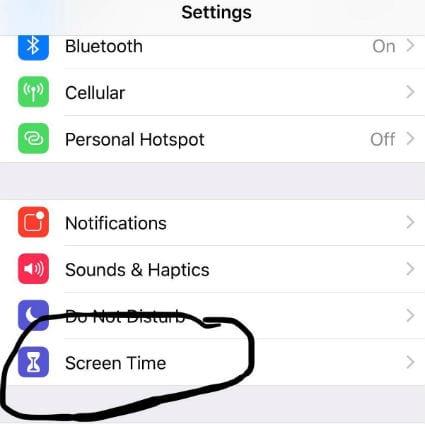
Следващият екран ще попита дали този телефон принадлежи на вас или вашето дете. Ще искате да изберете опцията „Това е телефонът на моето дете“ .
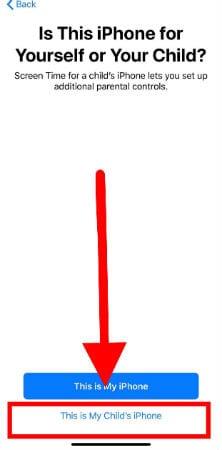
Следващият екран се оказва любимият на дъщеря ми: страховитият „Престой“ . В този раздел ще решите дали и кога да изключите напълно възможностите на телефона през нощта и кога да го включите отново. Например, моята внучка е само на 12. Телефонът й е настроен да се изключи в 21:00 часа и да не се включи отново до 6:00 часа сутринта. През учебната година телефонът също е напълно деактивиран от 8:00 до 15:00 часа в учебните дни.
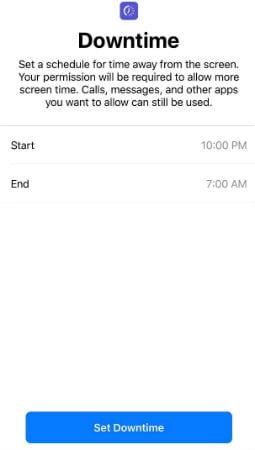
Следващият екран също е доста готин. Това се нарича „Ограничения на приложението“ . Можете да изберете да зададете времево ограничение, разрешено всеки ден за всеки тип приложение на телефона на вашето дете. Например, можете да разрешите един час приложения за игри (кумулативно за всички игри) на ден, три часа за образователни приложения и така нататък.
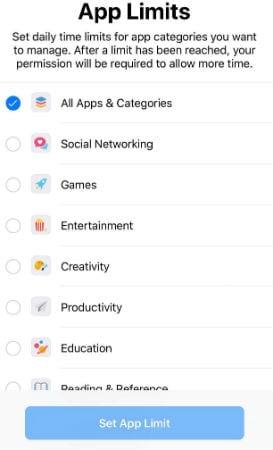
Сега ще трябва да въведете парола, която детето ви не знае и няма да познае. Това гарантира, че те не могат да заобиколят контролите, които сте задали. Изберете разумно своя 4-цифрен код и след това го въведете отново, за да потвърдите.
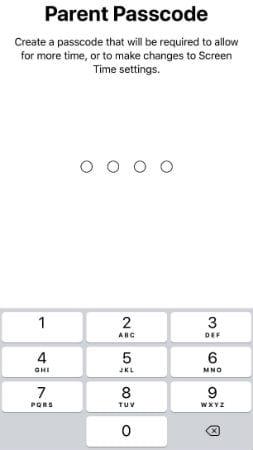
Разделът „ Ограничения за съдържание и поверителност “ определено е страхотен. Както можете да видите от екранната снимка по-долу, можете да решите дали НИКОГА да разрешите някои неща да работят на телефона или не. Например, може да не искате те някога да имат активирано местоположение. Страхотен! Включете това тук и те не могат да добавят местоположението си към нищо в приложенията. По-надолу по екрана можете да решите да разрешите (или не) на детето да прави промени в акаунта си или дори в собствения си код за достъп.
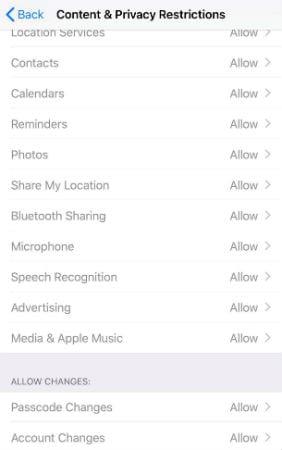
Не на последно място – но не на последно място – е екранът, на който можете да решите дали определени неща на телефона са „Винаги разрешени“ . Може да искате тийнейджърът да има достъп до своя календар, аларми или други приложения, когато телефонът му е изключен. Устройството на моята внучка има функцията „Телефон” включена по всяко време в случай на спешност, така че тя да може да се обади на мама или татко... или дори на Нана!
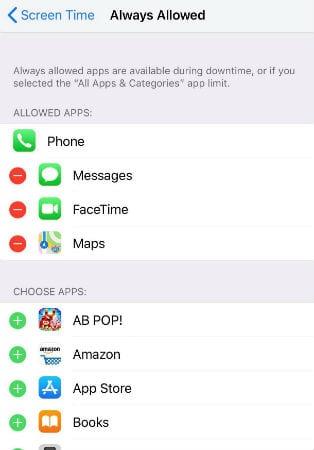
Като цяло, вградените родителски контроли на iPhone са доста добри. Както споменах, можете да получите още повече контрол, като използвате приложението от вашия доставчик на услуги. Дъщеря ми използва приложението Verizon, за да управлява телефона на дъщеря си от своя собствен, без да се налага да се бори с iPhone на 12-годишното дете от ръцете й. Тя дори може да следи къде точно се намира по всяко време... стига телефонът да е при нея или в непосредствена близост. Нека си го кажем: на 12-годишна възраст това нещо винаги е при нея!
Имате ли въпроси относно родителския контрол на iPhone? Как иначе мога да ти помогна?
Честито родителство!